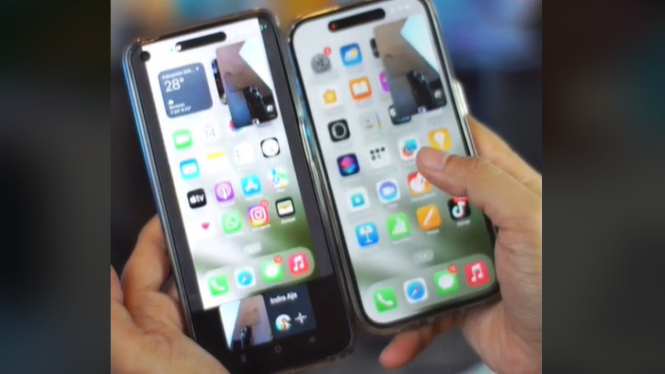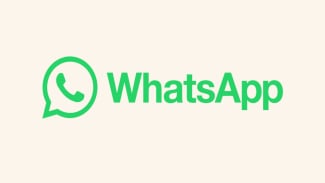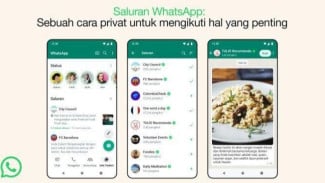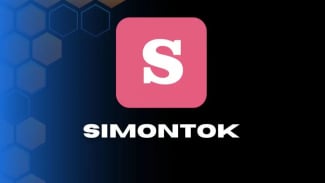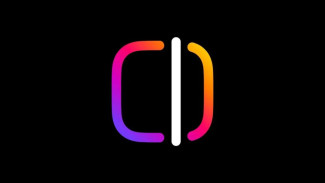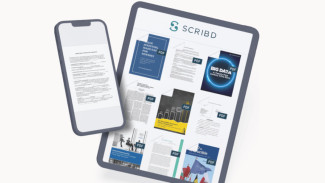Berbagi Layar di WhatsApp untuk Pengguna Android
Pengguna Android sudah lama bisa menikmati fitur share screen ini. Prosesnya sangat mudah dan intuitif. Anda hanya perlu melakukan beberapa langkah sederhana untuk memulai berbagi layar saat video call di WhatsApp.
- Buka Aplikasi WhatsApp: Mulailah dengan membuka aplikasi WhatsApp di ponsel Anda.
- Mulai Panggilan Video: Lakukan panggilan video dengan pengguna lain.
- Aktifkan Share Screen: Saat panggilan video sudah terhubung, klik tombol share screen yang biasanya berbentuk ikon siluet orang di depan layar.
- Mulai Berbagi: Setelah itu, pilih opsi “Start Broadcast” untuk mulai berbagi layar Anda.
Dengan fitur ini, Anda bisa menonton video bersama, berbagi presentasi, atau sekadar menunjukkan sesuatu yang menarik di layar ponsel Anda dengan mudah.
Pembaruan Fitur di iPhone
Bagi pengguna iPhone, fitur berbagi layar dengan suara baru saja diluncurkan. Sebelumnya, pengguna iPhone hanya bisa berbagi layar tanpa suara, yang cukup mengurangi pengalaman berbagi konten multimedia. Kini, dengan pembaruan terbaru WhatsApp versi 24.9.74, fitur ini sudah tersedia.
Langkah-langkah untuk Mengaktifkan Share Screen di iPhone:
- Buka WhatsApp: Mulailah dengan membuka aplikasi WhatsApp di iPhone Anda.
- Lakukan Panggilan Video: Lakukan panggilan video dengan kontak yang ingin Anda ajak berbagi layar.
- Klik Tombol Share Screen: Saat panggilan sudah terhubung, klik tombol share screen yang berbentuk ikon siluet orang di depan layar.
- Pilih Start Broadcast: Pilih opsi “Start Broadcast” untuk mulai berbagi layar.
- Putar Konten dengan Suara: Ketika share screen berjalan, Anda bisa memutar video atau audio dari perangkat yang akan didengar oleh pengguna lain.
Dengan fitur ini, Anda bisa menonton video YouTube bersama atau mendengarkan musik yang sama dengan teman atau pasangan Anda selama panggilan video berlangsung.
Solusi untuk Kendala Panggilan Video di WhatsApp
Terkadang, pengguna mengalami kendala saat melakukan panggilan video di WhatsApp. Seringkali masalah ini disebabkan oleh izin aplikasi yang tidak diaktifkan. Berikut adalah cara memastikan WhatsApp memiliki izin yang diperlukan:
Pengguna iOS:
- Buka Pengaturan: Masuk ke aplikasi Pengaturan di perangkat iOS Anda.
- Pilih WhatsApp: Gulir ke bawah dan pilih aplikasi WhatsApp.
- Aktifkan Izin Kamera dan Mikrofon: Nyalakan sakelar di sebelah opsi "Kamera" dan pastikan mikrofon juga diaktifkan.
Pengguna Android:
- Buka Pengaturan: Masuk ke aplikasi Pengaturan di perangkat Android Anda.
- Pilih Aplikasi: Cari dan pilih WhatsApp dari daftar aplikasi.
- Aktifkan Izin Kamera: Masuk ke opsi "Izin" dan pastikan kamera serta mikrofon diizinkan untuk digunakan oleh WhatsApp.
---
Fitur berbagi layar saat video call di WhatsApp adalah alat yang sangat berguna, terutama bagi pasangan LDR yang ingin tetap terhubung. Dengan mengikuti langkah-langkah di atas, pengguna Android maupun iPhone bisa dengan mudah memanfaatkan fitur ini. Jangan lupa untuk memastikan bahwa aplikasi WhatsApp Anda sudah diperbarui ke versi terbaru untuk menikmati semua fitur terbaru yang ditawarkan.
Pastikan juga izin aplikasi sudah diaktifkan agar tidak ada kendala saat melakukan panggilan video. Dengan fitur share screen ini, jarak bukan lagi halangan untuk tetap dekat dengan orang yang Anda sayangi.
Dengan menggunakan panduan ini, Anda dapat menikmati pengalaman video call yang lebih interaktif dan menyenangkan di WhatsApp. Berbagi layar dengan suara akan membuat komunikasi Anda lebih hidup dan mendekatkan Anda dengan orang yang Anda cintai, meskipun terpisah oleh jarak.